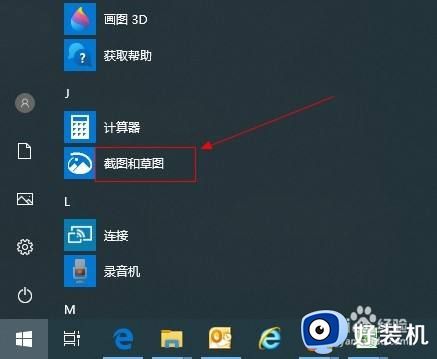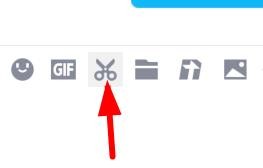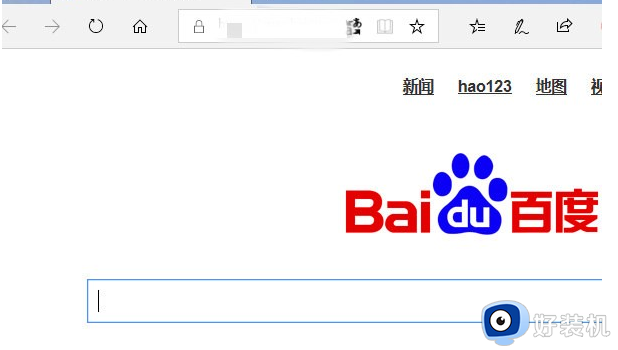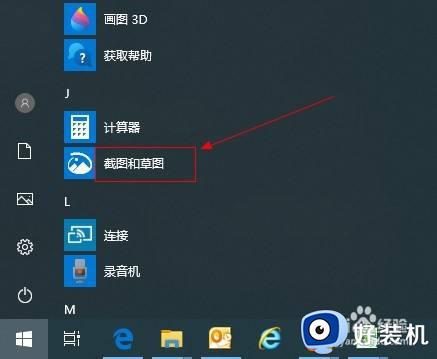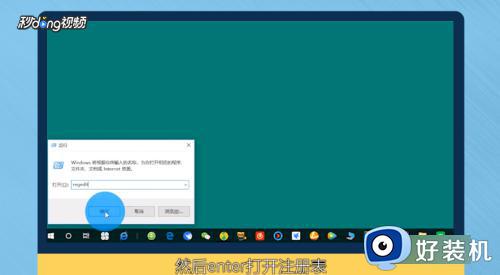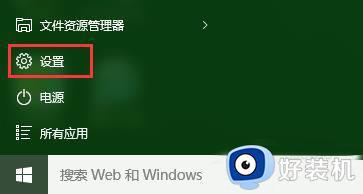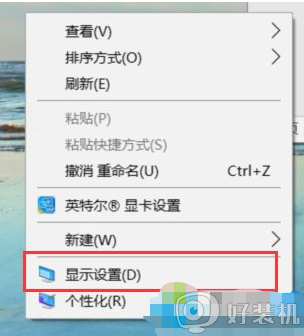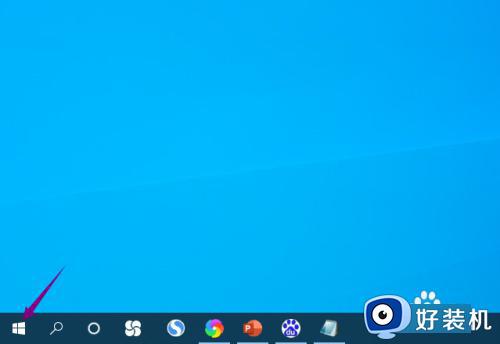win10如何做到一边滚动一边截图 win10一边滚动一边截图的两种方法
电脑截图应用领域广,大家看到有用的信息时都会截屏保存下来,截图方式很多种,有用户询问win10系统如何做到一边滚动一边截图,使用Win+Shift+S组合键即可完成,想进一步了解操作方法的,一起看看下文设置步骤。
方法一:电脑桌面截图
1、同时按下“Win+Shift+S”三个键,即可快速对电脑桌面进行截图。

2、接着,桌面会被蒙上一层阴影,此时可以使用鼠标在桌面上框选要截图的区域。截图完成后,内容会自动复制到剪贴板中,方便粘贴到其他地方,也可以进行编辑后保存。
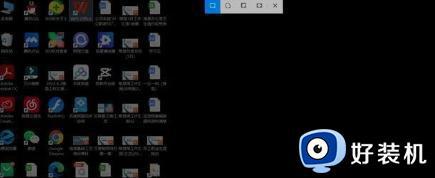
方法二:
1、首先,在win10默认的浏览器中,我们可以尝试截取需要截图的页面。点击页面右上角的“添加备注”选项。
2、接下来,浏览器首页将出现紫色上方的编辑框,我们需要点击编辑框内的“剪辑”选项。
3、此时屏幕会出现提示拖动以复制区域,我们拖动鼠标选择需要截取的区域。然后在右下角出现“已复制”的提示。
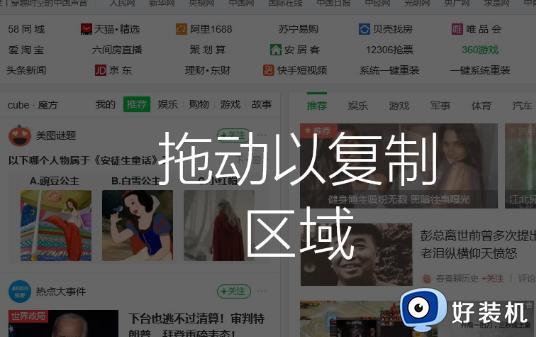
4、接下来打开WPS文档,选择“粘贴”将截取的长图片添加到文档中。
5、然后点击文档左上角的“另存为”,选择保存文件,这样就完成了长截图的操作。
以上内容分享win10一边滚动一边截图的两种方法,截图的过程中进行滚动操作,可以获取更全面的内容。